在Excel中整合多个工作表数据时,若想让“汇总表”自动纳入新增工作表的信息(例如“1月”“2月”之后新增“3月”时数据能自动更新),关键在于巧妙结合VSTACK函数与辅助工作表。其核心原理是借助VSTACK函数的动态数组功能,让新添加的工作表数据被自动识别并拼接,而这一过程的高效完成,完全依赖于VSTACK函数的灵活运用。
具体操作
1.首先要在工作簿中增设一张辅助工作表,务必将其放在所有工作表的末尾,且后续新增的月份数据表需置于辅助表之前,辅助表本身无需填写任何内容。
2.完成辅助表的设置后,回到“汇总表”。该表的首行是标题行,需与“1月”“2月”等月份工作表的标题行保持一致。
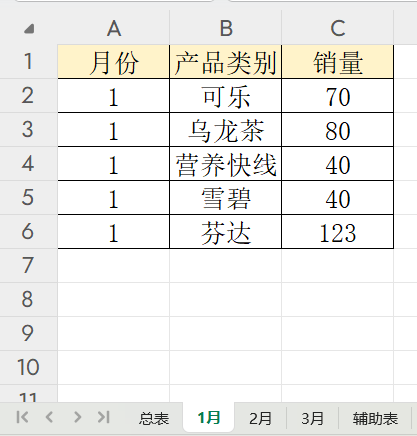
3.随后,在“汇总表”的A2单元格输入公式“=VSTACK(‘1月:辅助表’!A2:C6)”,按下回车键,所有月份的数据便会汇总呈现。
此公式中,VSTACK作为数组拼接函数,能将参数里的数组逐行拼接起来。其作用是把“1月”到“辅助表”之间所有工作表中A2:C6区域的数据逐行整合。
之后,若在“辅助表”前新增“4月”工作表,其数据会自动进入“汇总表”。
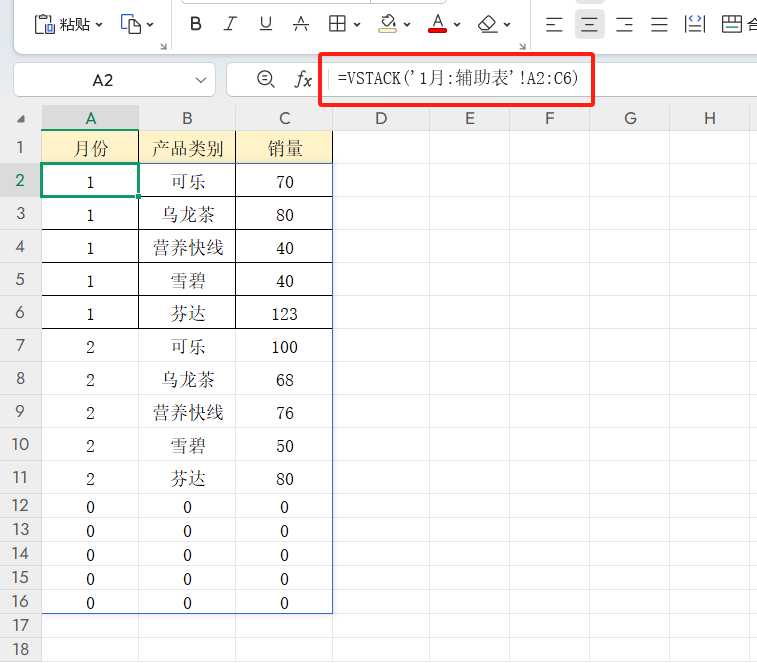
值得注意的是,“汇总表”底部出现的0,源于“辅助表”的A2:C6区域。由于辅助表为空,VSTACK函数会将空单元格默认处理为0。






